

Десетине корисника су приметиле да процес назван „Систем и компримована меморија“ у Виндовс-у 10 троши значајну количину системских ресурса (он учитава процесор и троши РАМ-у).
Чимбеници таквог понашања могу бити веома различити, али пре свега огромно оптерећење система је проблем повезан са било којом компонентом рачунара или њеним управљачким програмима. Размислите могуће узроке проблема и добили ослободити од њих.
„Систем и компримована меморија“ је нова компонента „десетине“ која врши једну од контролних функција овог оперативног система. Омогућава вам да смањите број позива у свап датотеку (пагефиле.сис) на тврдом диску тако што ћете део података који се налазе у њој компримовати у РАМ меморији..
У теорији, све би требало да функционише у реду, али у пракси се све претвара у приличну количину оптерећења рачунара са непотребним задацима. Нису сви корисници спремни да се супротставе таквој политици Мицрософта.
За власнике рачунара са опскрбом РАМ-а: ако не користите апликације које троше пуно РАМ-а, што је изузетно ретко код моћних рачунара, не бисте смели да бринете о томе да ће овај процес потрошити приличну количину РАМ-а.
Заиста, потрошња неколико гигабајта РАМ-а од 16 ГБ присутних је прилично мала, али ако постоји 4-8 гигабајта РАМ-а који се троше на Виндовс 10 и корисничке апликације, једење пар гигабајта може утицати на перформансе рачунара.
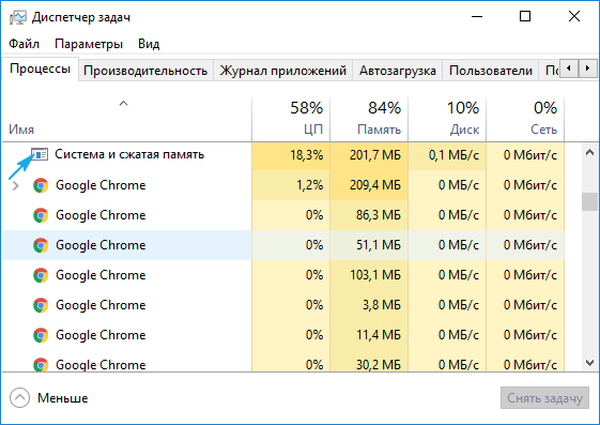
- Чимбеници који узрокују повећану употребу ресурса процесом компримиране меморије и система
- Системски софтвер (драјвери)
- Подешавања Пагефиле.сис
- Сигурносни софтвер
- Цхроме
- Мање уобичајени излази
Чимбеници који узрокују повећану употребу ресурса процесом компримиране меморије и система
Размотримо уобичајене разлоге због којих систем Виндовс 10 и компримована меморија троше пуно рачунарског хардвера.
Системски софтвер (драјвери)
Пратите када проблематични процес почне да троши највише ресурса. Ако се то догоди након напуштања режима спавања / хибернације или су проблеми започети након поновне инсталације Виндовс-а или ажурирања управљачких програма, највероватније је извор снагатор покретач системске плоче или чипсета.
Овде сви већ појединачно морају да одлуче које ће радње предузети: превртати управљачке програме, ажурирати их на најновију верзију, заменити старијим, али стабилним издањем, потпуно их уклонити тако да их Виндовс 10 аутоматски инсталира, поново изврши систем и тако даље..
Најбоља опција коју бисте требали испробати први је ажурирање управљачког програма системског система са странице подршке за уређај.
Треба имати на уму и следеће тачке:
- Најчешћи су кривци покретачи управљања управљачким системом Интел, АЦПИ, СЦСИ и АХЦИ, посебно треба напоменути апликације за фирмвер и рад са БИОС-ом и другим софтвером ниског нивоа.
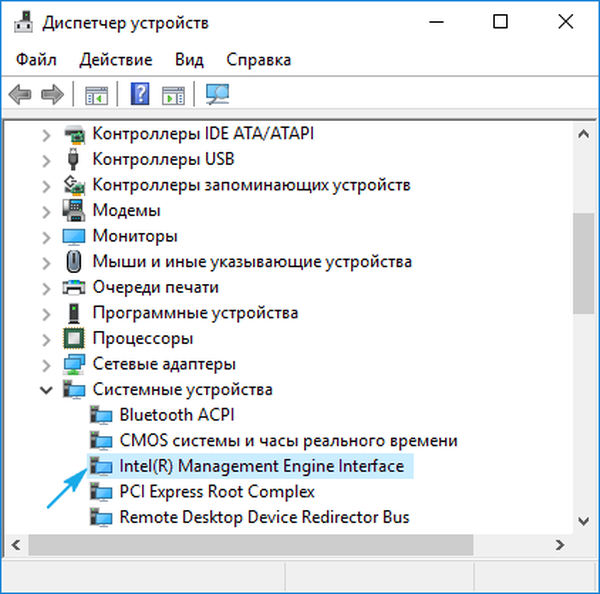
- По правилу, „десетка“ се носи са инсталирањем горе наведених управљачких програма у аутоматском режиму и нуди их да их ажурирају кроз Центар за надоградњу, јер у управитељу задатака никада нећете видети информације да се појавила новија верзија управљачког програма. Али, недостаци имплементације такве функције су у томе што ОС не изабере увек најприкладнији управљачки програм, а Виндовс 10 убрзо након ручне инсталације жељеног производа може га заменити вашим (понекад мање прикладним). То доводи до проблема. Да бисте их се решили, требало би да добијете најновије издање системског софтвера из ресурса програмера (ни у којем случају не користите управљачке пакете и апликације за ажурирање управљачких програма), инсталирате га и забраните "десет најбољих" да пронађу и инсталирају исправке за ове управљачке програме користећи званични услужни програм.
- Обратите пажњу на управљачки програм за видео адаптер. Такође би требало да се поново инсталира из архиве добијене путем везе на веб локацији за подршку ваше видео картице. Пре инсталирања свежег софтвера морате се ослободити свих датотека старе верзије софтвера помоћу апликације Дривер Дисплаи Унинсталлер.
Па, ако манипулације са возачима нису донеле успех, наставите.
Подешавања Пагефиле.сис
Горња метода је много једноставнија од претходне, али је релевантна у мањем броју случајева, јер је на другом месту. Иако се почетници охрабрују да почну да траже извор проблема из њега..
- Дисабле прелом фајл и покрените Виндовс 10 Поново.
- Уз мало рада, покушаћемо да видимо како се понаша 'Сажети меморије и систем ".
- Када је све у реду, покушајте да вратите страницуфилефиле.сис на систем и поново покренете..
- Ако се ситуација настави, подесите мању датотеку страничног прегледа и проверите проблем након поновног покретања рачунара.
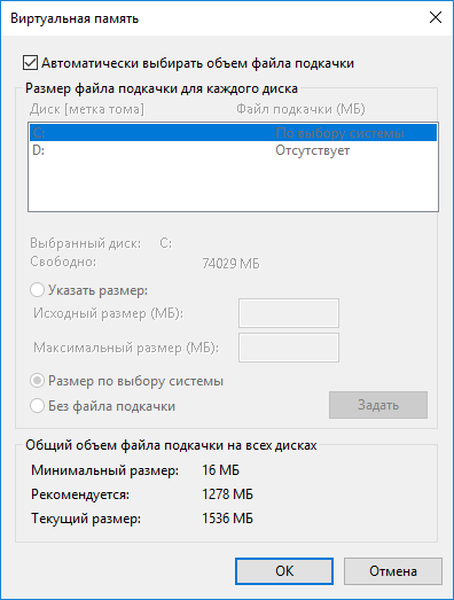
Сигурносни софтвер
Када користите стари вољени антивирус који не подржава Виндовс 10, са великим степеном вероватноће може се појавити горе описани проблем због неисправног рада са меморијом током скенирања РАМ-а. Ажурирајте антивирус.
Сукоби приликом покретања два антивирусног програма такође нису искључени, посебно када су на ПЦ инсталирана још 2 антивирусна програма, поред интегрисаног у „првих десет“. Оставите само једну апликацију за заштиту рачунара. Понекад су заштитни зидови укључени у чињеницу да процес системске и компримоване меморије троши пуно РАМ-а. Онемогућите услужни програм за филтрирање саобраћаја и провјерите понашање процеса.
Цхроме
Примећено је да Цхроме, радећи у позадини, доприноси чињеници да нови Виндовс 10 процес користи много РАМ-а. Следеће манипулације помоћи ће да се то реши..
Деактивирај хардверско убрзање у Цхроме.
1. Позовите мени са подешавањима прегледача и кликните на дугме које се налази испод, које је одговорно за приказивање додатних поставки.
2. Поништите потврдни оквир поред опције „Користи хардверско убрзање“.
3. Поново покрените веб прегледач.
4. Пронађите „Хардверско убрзање за декодирање видео записа“ и искључите га.
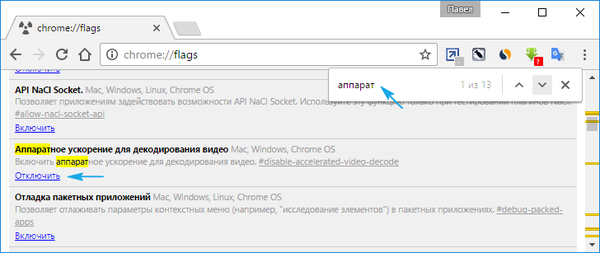
5. Проналазимо опцију „Не онемогућите да услуге функционишу у позадини приликом затварања прегледача“ и поништите потврдни оквир поред њега..
6. Поново покрените прегледач и посматрајте процес „Систем / компримована меморија“.
Мање уобичајени излази
Ако сте један од оних корисника који нису помогли свим горе наведеним препорукама, саветима и упутствима, погледајте најновије опције за решавање проблема. Они су најмање уобичајени, али ко зна, можда је ваш случај један од изузетака.
1. Када користите управљачке програме за мрежу убојица, требало би их у потпуности очистити, на пример, помоћу Рево Унинсталлера, очистите регистар остатака и поново инсталирајте најновију верзију.
2. Онемогућите задатак "РунФуллМемориДиагностиц" у планеру. Библиотеку планера отварамо тако што је зовемо преко траке за претрагу. Идемо на адресу - „Мицрософт“ - „Виндовс“, у одељку „Мемори Диагностиц“ проналазимо задатак и деактивирамо га, након чега поново покрећемо Виндовс..
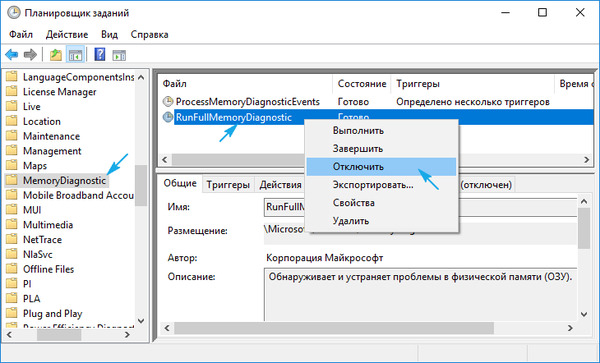
3. Отворите уређивач регистра и следите стазу ХКЛМ \ СИСТЕМ \ ЦонтролСет001 \ Сервицес \ Нду. Промените вредност тастера Старт у „2“ и поново покрените систем.
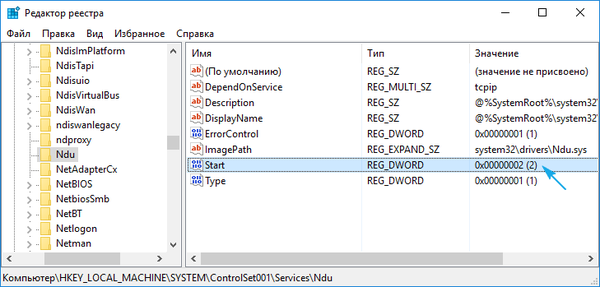
4. Скенирајте системске датотеке на оштећења.
Наредбу "сфц / сцаннов" извршимо у прозору командног преводиоца Вин → Р или командној линији.
5. Деактивирајте СуперФетцх услугу и искључите је из аутоматског покретања.
Извршавамо сервицес.мсц кроз љуску (Вин → Р отвара се). Пронашли смо названу услугу, назовимо је „Својства“, врсту покретања поставили на „Онемогућено“ и изашли.
6. У екстремном случају покушавамо да манипулирамо хибернацијом, брзим стартањем и режимом спавања.
7. Не заборавите на малваре.
Ако све друго не успе, мораћете сами да потражите узрок проблема или се прибегнете радикалнијим решењима: вратите Виндовс, ресетујте га или поново инсталирајте..











